Zoom – популярная платформа для организации конференций в видео режиме. Связываться могут несколько человек из любых точек мира. Понятно, что некоторые конференции засекреченные, вход посторонним лицам сюда запрещен. В таком случае устанавливаются пароли в Зуме, которые гарантируют, что несанкционированный доступ не осуществиться. Пользователи могут просматривать код, убирать или изменять его.
Что такое пароль конференции в Zoom
Самый простой вариант организации разговора – это создать конференцию без пароля. В таком случае собеседники могут входить просто так по приглашению. Но это не всегда удобно, поэтому чаще организуют конференции с паролем.
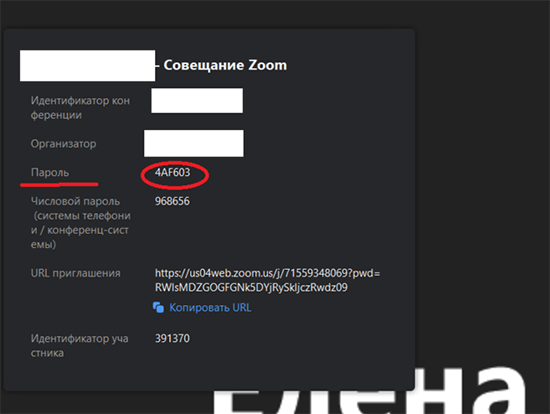
По сути пароль представляет собой код, который вводят для присоединения к разговору. Зум разрешает менять настройки паролей для вебинаров и конференций. Пароли бывают трех видов. Каждый из них устанавливается на разных уровнях: пользователя, общей группы или учетной записи в Зум. Виды паролей:
- При начале новой конференции иди вебинара. Его нужно ввести при планировании разговора по видеосвязи.
- Для мгновенных конференций. Его вводят для участия в разговоре.
- Для идентификатора персональной конференции. Вводится пользователем самостоятельно.
Дополнительно настройки дают больше возможностей организаторам конференций. Они могут руководить уровнем доступа. Для пользователей, которые не являются организаторами, процесс остается без изменений. Для входа в запороленную конференцию они получают ссылку, по которой переходят в чат. Там нужно ввести пароль, который подтвердит санкционированный доступ.
Где посмотреть пароль конференции
В Зуме есть две возможности зайти в конференцию. Первый – по ссылке от организатора. Второй – пользуясь специальным идентификатором. Если выбран второй вариант, то понадобится ввести пароль от конференции. Простой вход запрещен.
Узнать пароль от конференции в zoom можно непосредственно у организатора. Также код доступен для участников, которые уже находятся в вебинаре. Чтоб просмотреть его выполняют действия:
- Навести курсор мышки на окошко программы. Потом выбрать окно управления конференцией.
- Нужно щелкнуть левой кнопкой мышки по круглому знаку, который располагается с левой стороны (рядом с иконкой замка).
- В открывшемся меню появится информация о пароле конференции.
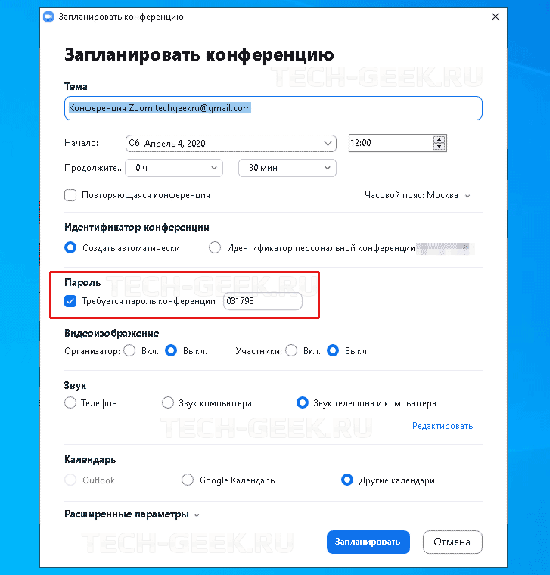
Если человек участвует в видеоконференции с помощью мобильного телефона, то узнать и переслать пароль еще проще. Пользователю, подключенному к конференции в Зум, нужно перейти на панель управления. Будет две надписи на верхней части экрана. Второй из них – это пароль от конференции.
По сути пароль для входа в вебинар Зума не является обязательным условием. Обойти его использование можно, если кидать участникам приглашения в личные сообщения или чаты. Также вход по паролю отключается в настройках системы.
Как изменить или убрать пароль конференции
Иногда требуется поменять пароль в zoom конференции, если, к примеру, он был скомпрометирован. Алгоритм того, как убрать или изменить пароль конференции в zoom различный.
В мобильном телефоне
Подключиться к конференции пользователь может и через мобильный телефон или планшет. Алгоритм действий:
- Перейти в приложение Зум с мобильного телефона или планшета.
- Перейти во вкладку «Конференции», которая находится внизу панели управления.
- Нажать на опцию «Редактирование».
- Увидеть ползунок. Передвигая его в влево пароли станут неактивными. Значок должен стать серым.
- Чтоб изменения вступили в силу нужно нажать на «Сохранение» — находится вверху панели управления.
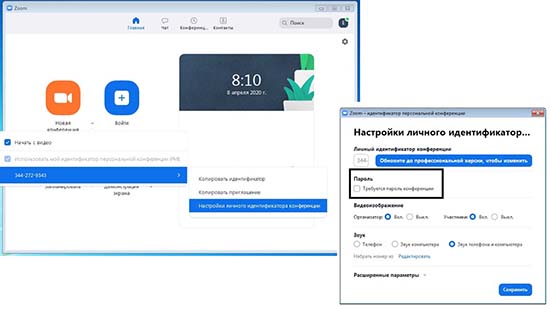
Несколько другой алгоритм будет для смены пароля для пользователей, которые используют смартфоны или планшеты для участия в конференции Зума. Алгоритм действий:
- Авторизоваться в приложении со своей учетной записью.
- Выбрать пункт «Конференции».
- Нажать на опцию «Редактировать».
- Сменить пароль, введя новые символы.
- Сохранить изменения (кнопка располагается в правом углу устройства).
После этого можно приступать к началу новой конференции. Если пароль был изменен, то потребуется разослать приглашения новым пользователям. Если его вовсе убрали, то коды для входа не нужны.
Через компьютер
Инструкция для компьютеров и ноутбуков:
- Зайти в программу Зум с компьютерного устройства.
- Выбрать вкладку «Конференции».
- Выбрать кнопку «Изменить» (она располагается около вкладку «Копировать приглашение в конференцию».
- Придумать новый пароль для входа в вебинар.
- Обязательно нажать на опцию сохранения нового пароля.
Если видеоконференция уже создана, то убрать пароль в зуме для конференции не получится. Опция доступна для завершенных встреч в онлайн, при активном разговоре функционал не доступен. Есть инструкции, позволяющие убрать пароль на компьютере или смартфоне, планшете.
Чтоб убрать пароль при помощи компьютера или ноутбука понадобится авторизоваться в программе, войдя в нее. После этого, когда откроется главное меню, пользователь переходит в раздел «Конференций». Необходимо нажать на него. Появится новое меню, в котором нужно выбрать опцию «Предстоящие конференции». Тут и будут происходить основные изменения – нажать на клавишу «Изменить».
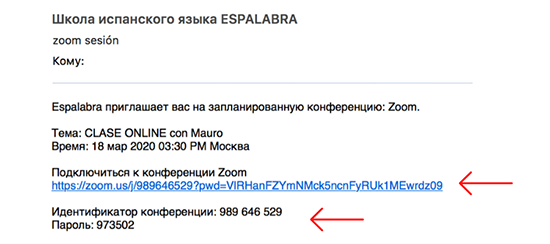
На экране появится новое меню. Будет пункт «Требуется…» Пользователю нужно перейти по этому идентификатору. Если нажать синюю кнопку, то необходимость ввода пароля для прелдстоящих конференций в Зум отключается.
В разделе редактирования Конференций есть возможность «Включить зал ожидания». Это значит, что пользователи, которые переходят по ссылке-приглашению, попадут в конференцию только после одобрения их заявки администратором – человеком, который создал вебинар.
Может ли быть конференция Zoom без пароля
Да, в Зуме есть возможность организовать конференцию без обязательного ввода пароля. Алгоритмы создания различные для компьютеров и ноутбуков, смартфонов или планшетов. Организовать видеосвязь возможно через официальный сайт, но в таком случае ввод пароля обязательный.
Если пользователь, начинающий конференцию, пользуется компьютером или ноутбуком, то организовать видеосвязь без пароля проще. Нужно найти опцию «Конференции», которая находится на главной панели управления. Выбрав функцию «Изменить» перейти по ней в следующее окно. Убрать опцию, которая подтверждает участие в конференции только после ввода пароля.
Чтоб начать непосредственно общение нужно снова перейти на главную страницу приложения. Там выбирают оранжевую кнопку. Она запускает конференцию. Чтоб разослать приглашения необходимым людям нажимают на пиктограмму (располагается слева на главной странице). Это идентификатор, который даст возможность пользователям присоединяться к разговору. Они могут рассылать эти ссылки самостоятельно другим участникам.
Одинаковый алгоритм входа будет для смартфонов и айфонов, планшетов. Приложение запускается на главном экране мобильного телефона. Тапнуть по опции «Конференция», а затем перейти во вкладку редактирования. Пароль для входа в онлайн-беседу убирается там. По желании в настройках выбирают дополнительные опции. Изменения сохраняются в конференции. Начинают беседу через пункт «Начать», который располагается на главной странице приложения. Ссылки-приглашения находятся в верхней части экрана. Если присутствовал бы пароль, то под этим идентификатором располагался бы и он.
Что делать, когда пишет неправильный пароль
Часто пользователи сталкиваются с тем, что Зум пишет неверный пароль конференции. Это значит, что произошел программный сбой или код выдан неверно. Рекомендуется выйти из приложения и зайти вновь, проверив качество подключения и вписываемые данные. Если не входит в зум по техническим причинам, то следует подождать пару минут.
Как видно, найти, сменить или убрать пароль в Зум просто. Это занимает пару секунд. Но стоит понимать, что при открытой конференции без пароля информация окажется не под такой защитой, какая была ранее.






